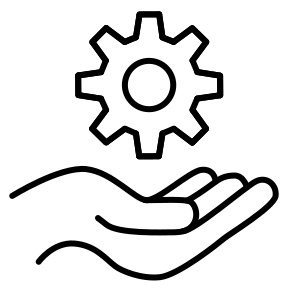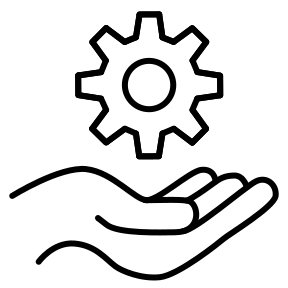Bạn có quá nhiều loại điều khiển cho các thiết bị như điều hòa, tivi và đau đầu khi phải tìm kiếm chúng. Xem ngay 6 cách điều khiển tivi trunghocthuysan.edu.vn bằng điện thoại cực nhanh chóng và tiện lợi trong bài viết dưới đây.
Bạn đang xem: 6 cách điều khiển tivi samsung bằng điện thoại nhanh và tiện lợi
Lợi ích khi điều khiển tivi trunghocthuysan.edu.vn bằng điện thoại
Điều khiển tivi là thứ lúc không cần thì luôn nhìn thấy mà lúc cần lại tìm mỏi mắt không thấy đâu, chính vì thế, việc điều khiển tivi trunghocthuysan.edu.vn bằng điện thoại chính là giải pháp vô cùng tiện lợi khi điều khiển tivi của bạn biến mất. Bàn phím ảo trên điện thoại cũng sẽ giúp bạn nhập chữ, số nhanh hơn nhiều.
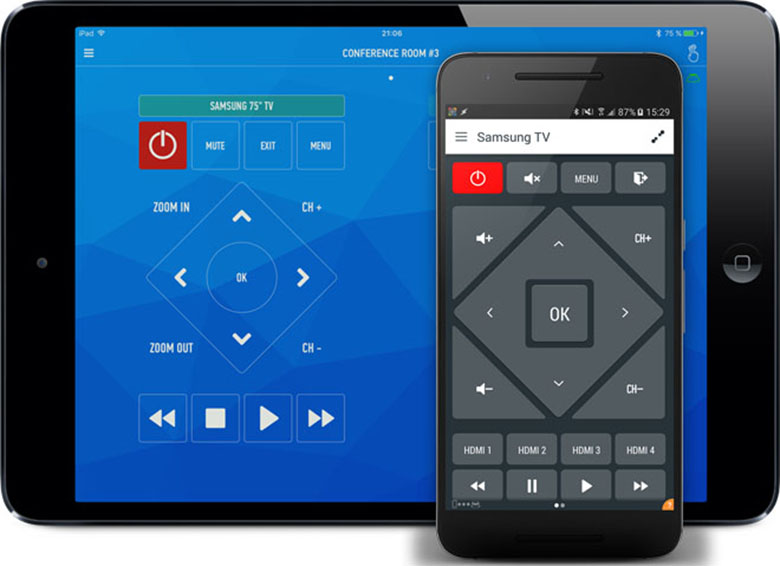
Cách điều khiển tivi trunghocthuysan.edu.vn bằng điện thoại qua cổng hồng ngoại
Cổng hồng ngoại thường được gắn trên các điều khiển từ xa có tác dụng phát tín hiệu để điều khiển tivi, loa, đầu CD, điều hòa... Một số dòng điện thoại được tích hợp cổng hồng ngoại có thể sử dụng để thay thế chức năng của remote. Ưu điểm của cách điều khiển này đó là dùng được cả với những dòng sản phẩm không phải Smart tivi.
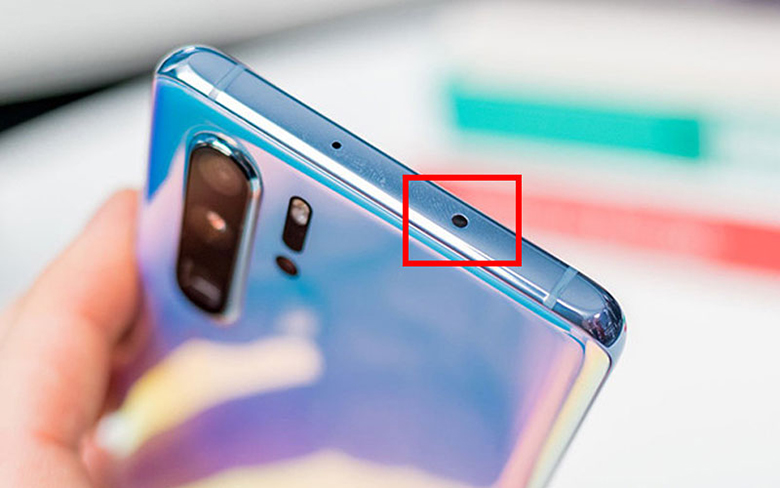
Cách kiểm tra điện thoại có hỗ trợ mắt hồng ngoại không
Trước khi tiến hành kết nối và điều khiển tivi trunghocthuysan.edu.vn bằng điện thoại qua hồng ngoại, bạn cần kiểm tra xem điện thoại của mình có hỗ trợ mắt hồng ngoại hay không bằng cách: xem thông số kỹ thuật của sản phẩm hoặc thao tác theo các bước sau:
Bước 1: vào CH Play, tìm và tải ứng dụng IR Test >> Tiến hành Cài đặt >> Khởi động ứng dụng
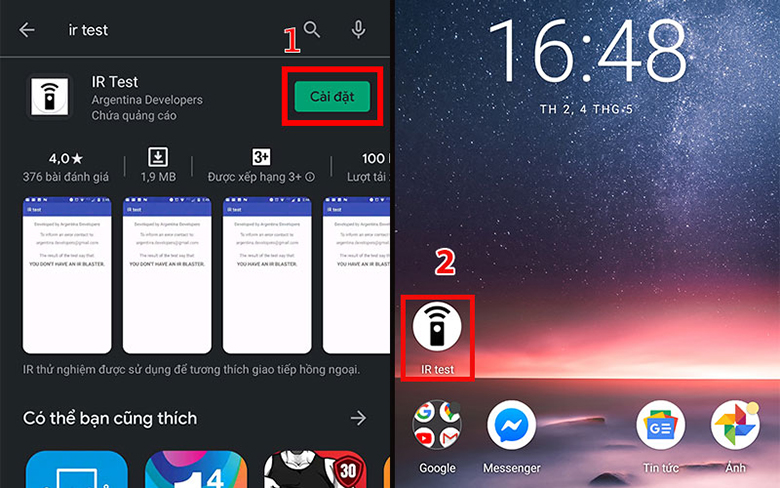
Bước 2: Ứng dụng sẽ hiển thị ngay kết quả cho bạn như hình dưới
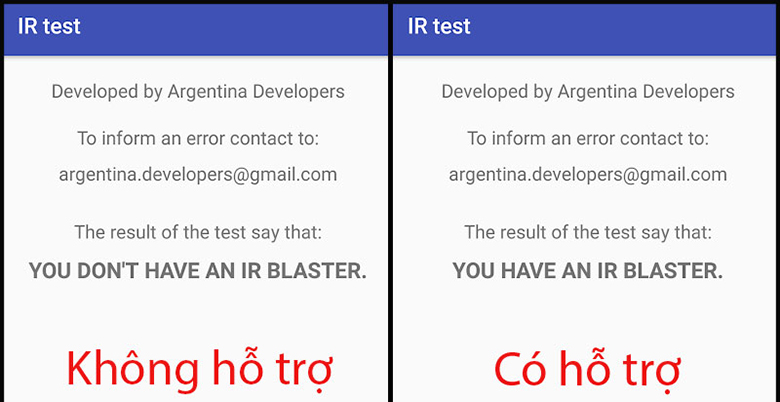
Để sử dụng cách điều khiển tivi trunghocthuysan.edu.vn bằng điện thoại, cũng như điều khiển các thiết bị khác qua cổng hồng ngoại trên điện thoại, bạn có thể sử dụng phần mềm có sẵn (với một số điện thoại) hoặc tải thêm ứng dụng. Hãy theo dõi các bước tiếp theo để biết thêm chi tiết.
Ứng dụng có sẵn trên điện thoại Xiaomi
Sử dụng ứng dụng "Mi Remote" hoặc "Điều khiển hồng ngoại" tích hợp sẵn mà không cần cài thêm app của bên thứ 3.
Bước 1: Mở Mi Remote/Điều khiển hồng ngoại
Bước 2: Nhấn vào biểu tượng dấu “+” hoặc Thêm thiết bị
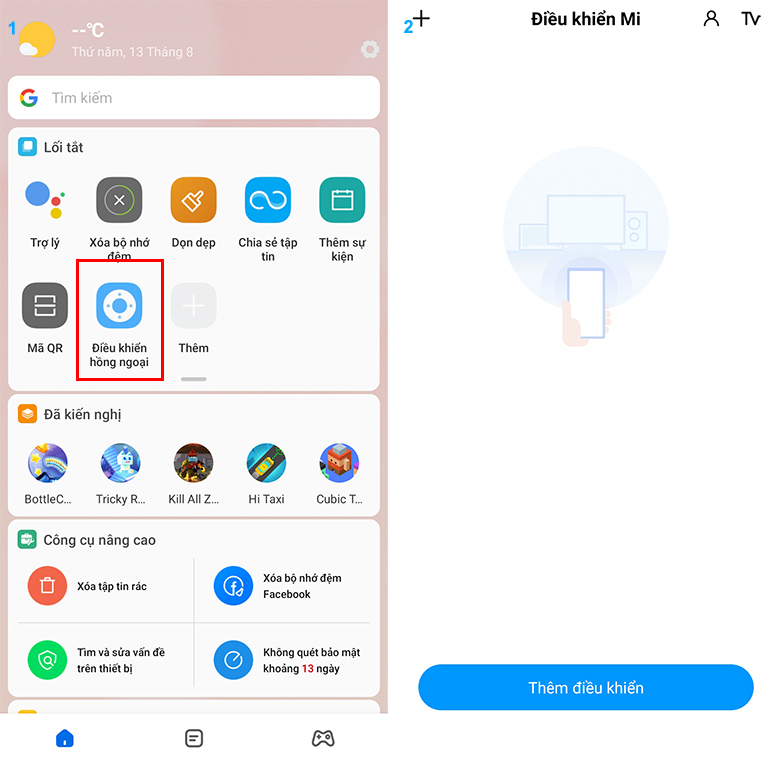
Bước 3: Chọn thiết bị muốn điều khiển “Tivi” >> chọn thương hiệu “trunghocthuysan.edu.vn”
Bước 4: hướng mắt thần hồng ngoại hướng vào thiết bị và nhấn nút thử các chức năng.
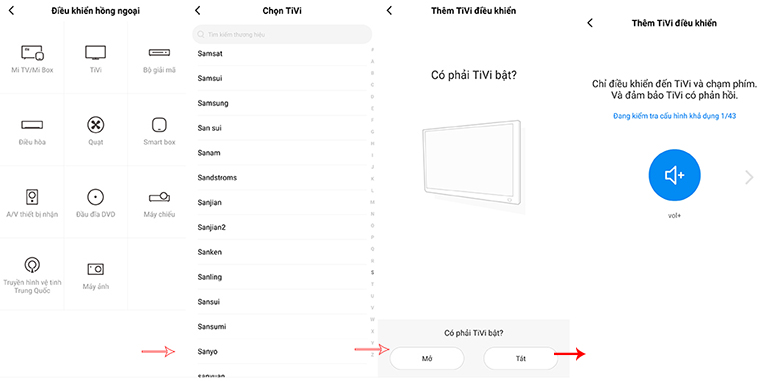
Bước 5: Nếu thiết bị được điều khiển nhận lệnh thì bạn ấn Yes, nếu không thì ấn No để app chuyển sang loại phím khác.
Bước 6: Sau khi thiết lập thành công, bạn đã có thể điều khiển các chức năng trên tivi bằng điện thoại.
Dùng ứng dụng Quick Remote có sẵn trên một số điện thoại của trunghocthuysan.edu.vn, LG, HTC
Bước 1: Khởi động chương trình Quick Remote được cài đặt sẵn trên máy >> chọn thiết bị điều khiển là Tivi
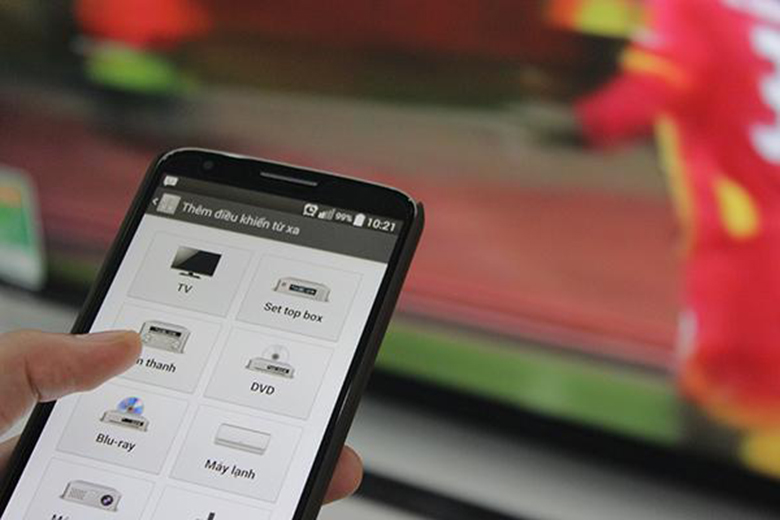
Bước 2: Chọn hãng trunghocthuysan.edu.vn >> hướng điện thoại về phía tivi và thực hiện thử các lệnh demo, nếu ở phần lệnh nào tivi nhận thì chọn vào "Có" còn nếu TV không nhận chọn vào "Không". Phải thực điện đủ cả 3 bước lựa chọn thì thiết lập Quick Remote mới được cài đặt thành công. Sau khi hoàn thànhcách điều khiển tivi trunghocthuysan.edu.vn bằng điện thoại với ứng dụng Quick Remote, bạn sẽ dễ dàng điều khiển tivi ngay cả khi không tìm thấy điều khiển.
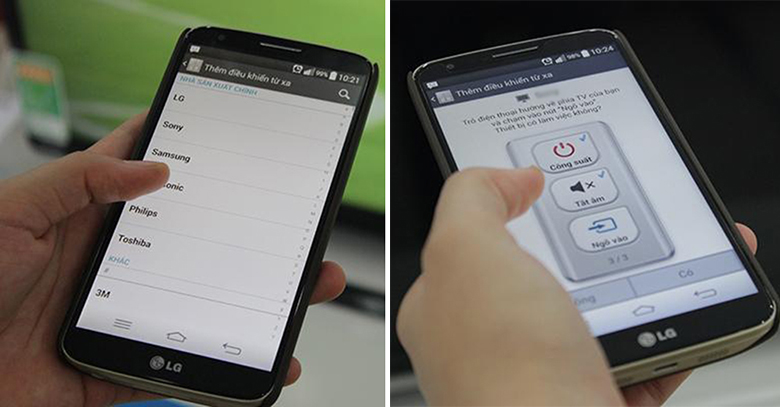
Tải ứng dụng ASmart Remote
Bước 1: Tìm và tải ứng dụng ASmart Remote trong CH Play >> Tiến hành cài đặt rồi khởi động ứng dụng >> ADD.
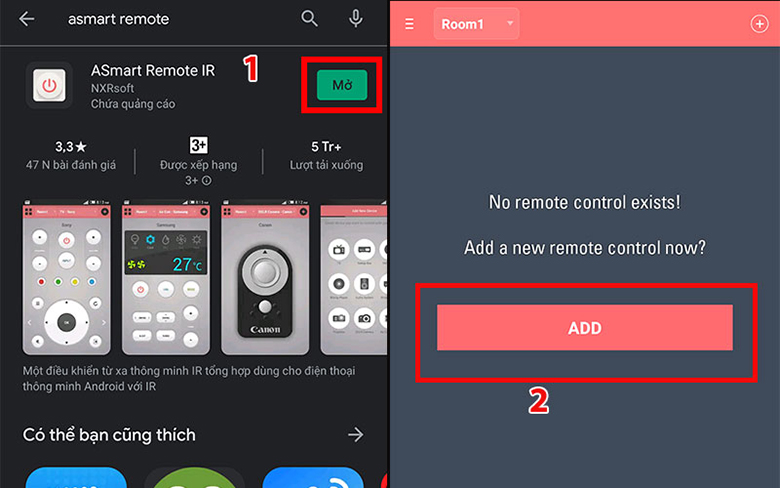
Bước 2: Chọn vào tên loại thiết bị muốn kết nối “Tivi” >> chọn hãng “trunghocthuysan.edu.vn”
Bước 3: Hướng mắt hồng ngoại của điện thoại về phía tivi và làm theo các bước thử >> Sau khi thiết lập xong, chọn This model works để bắt đầu điều khiển thiết bị.
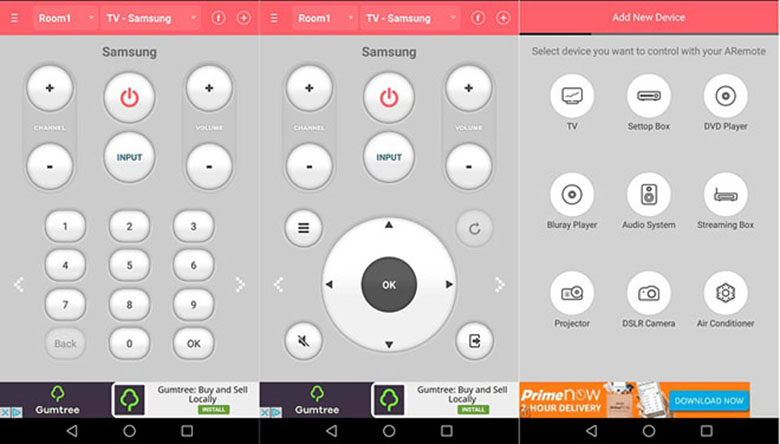
Giao diện điều khiển
Ngoài ra, bạn có thể tìm được rất nhiều ứng dụng hỗ trợ điều khiển trong kho ứng dụng. Một số ứng dụng phổ biến như: Any
Mote, Peel Universal Smart TV Remote Control… Cách sử dụng những ứng dụng này cũng đơn giản và khá giống nhau.
Lưu ý: Với những dòng điện thoại không hỗ trợ cổng hồng ngoại như i
Phone, trên thị trường có bán khá nhiều thiết bị gắn ngoài như Jack cắm hồng ngoại cho i
Phone để giúp điện thoại i
Phone điều khiển các thiết bị trong nhà qua mắt hồng ngoại. Tuy nhiên, tôi không khuyến khích bạn sử dụng những sản phẩm này vì không đảm bảo tính an toàn cho điện thoại của bạn. Hơn nữa, hiện nay bạn đã có nhiều cách điều khiển tivi trunghocthuysan.edu.vn bằng điện thoại qua wifi mà không cần dùng cổng hồng ngoại.
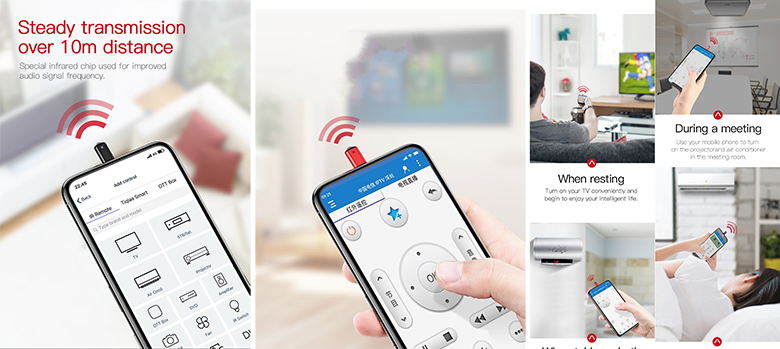
Cách điều khiển tivi Smart Tivi trunghocthuysan.edu.vn bằng điện thoại qua Wifi
Để kết nối điện thoại với tivi trunghocthuysan.edu.vn, tivi và điện thoại của bạn phải được kết nối chung một mạng Wifi.
Sử dụng ứng dụng trunghocthuysan.edu.vn Smart View
Bước 1: Trong kho ứng dụng trên điện thoại, tìm tải và cài đặt ứng dụng trunghocthuysan.edu.vn Smart View (ứng dụng này hỗ trợ cả trên Android và IOS)
Bước 2:Mở ứng dụng trunghocthuysan.edu.vn Smart View lên >> chọn Connect to TV > chọn vào tivi bạn muốn kết nối. Nếu đây là lần đầu tiên bạn kết nối điện thoại với tivi, trên tivi sẽ hiển thị một mã PIN gồm 4 con số, bạn nhập 4 con số này lên điện thoại.
Bước 3: Chọn biểu tượng hình Remote >> xuất hiện giao diện điều khiển tivi với các tính năng như: Tăng giảm âm lượng, chuyển kênh, mở giao diện Home (trang chủ), nhập chữ, số.
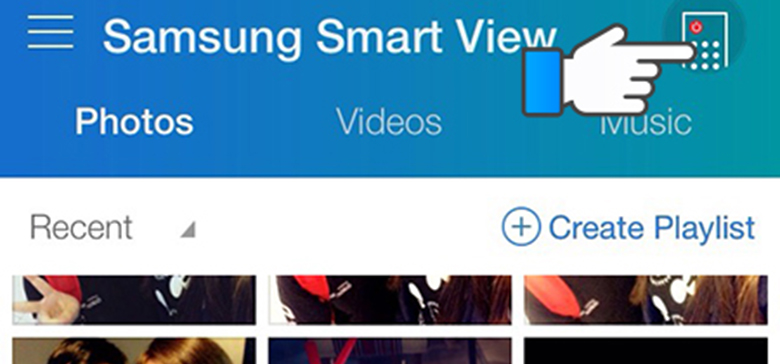
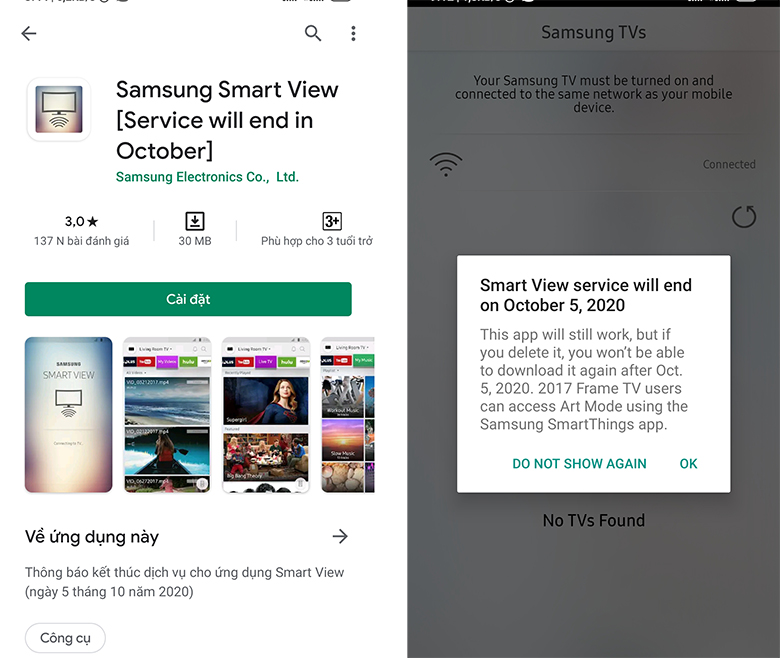
Sử dụng ứng dụng Smart
Things
Để thực hiệncách điều khiển tivi trunghocthuysan.edu.vn bằng điện thoại qua ứng dụng Smart
Things bạn cần thao tác theo các bước sau:
Bước 1: Tìm và tải ứng dụng Smart
Things trong kho ứng dụng về điện thoại. (ứng dụng này hỗ trợ cả trên Android và IOS)
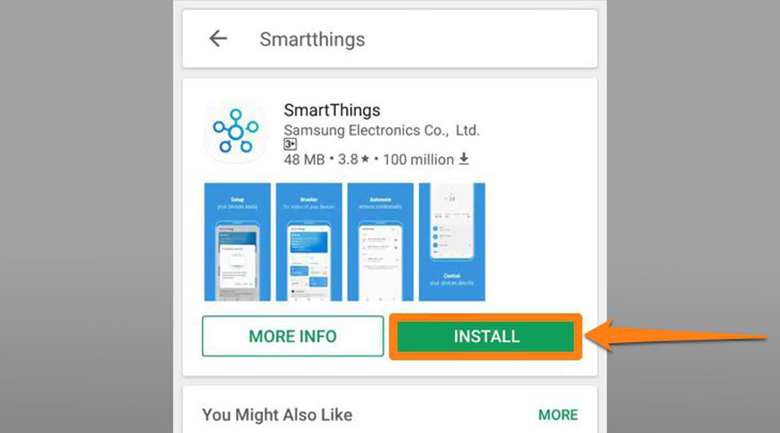
Bước 2: Đăng nhập tài khoản trunghocthuysan.edu.vn Account >> Tích chọn Đồng ý/Agree >> Start
Bước 3: Mở ứng dụng Smart
Things >> Bắt đầu>> Chọn Tivi
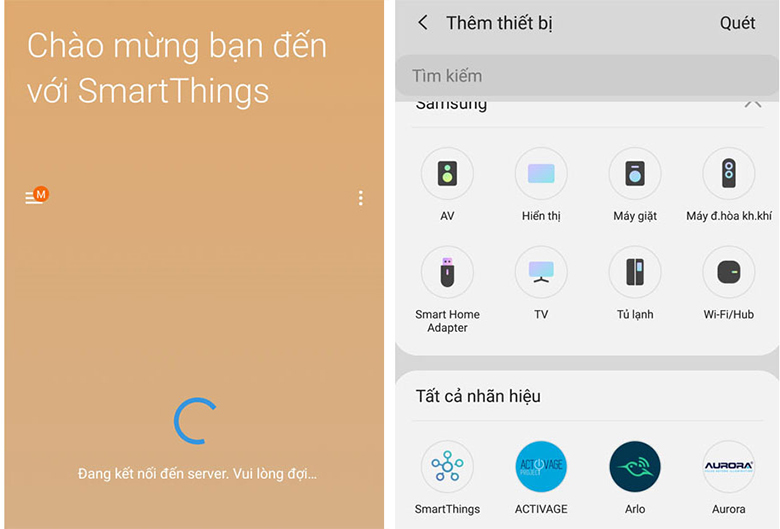
Bước 4: Chọn Bắt đầu để ghép nối >> Chọn vị trí cho tivi của bạn >> Chọn phòng trong nhà.
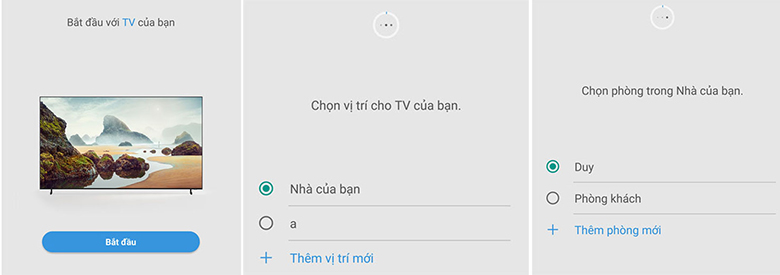
Bước 5: chờ ghép nối >> Mã pin hiển thị trên màn hình tivi >> Nhập mã pin này vào điện thoại
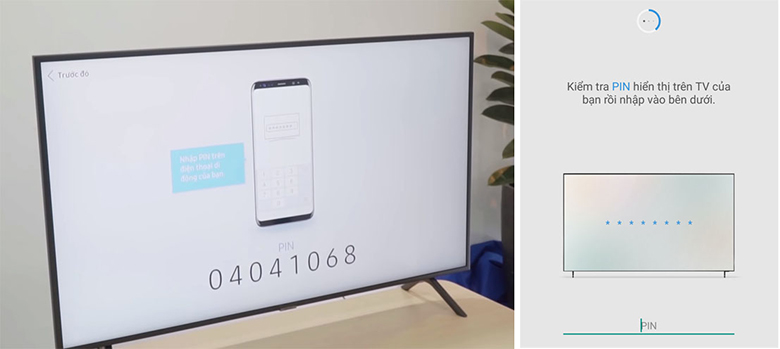
Bước 6: Sau khi kết nối xong giao diện chính của bộ điều khiển tivi với đầy đủ các nút như nguồn, home, phím điều hướng, tăng giảm âm lượng, chuyển kênh,... trên ứng dụng Smart
Things. Ứng dụng không chỉ được sử dụng như mộtcách điều khiển tivi trunghocthuysan.edu.vn bằng điện thoại mà bạn còn có thể chia sẻ màn hình, hình ảnh, video từ điện thoại lên tivi.
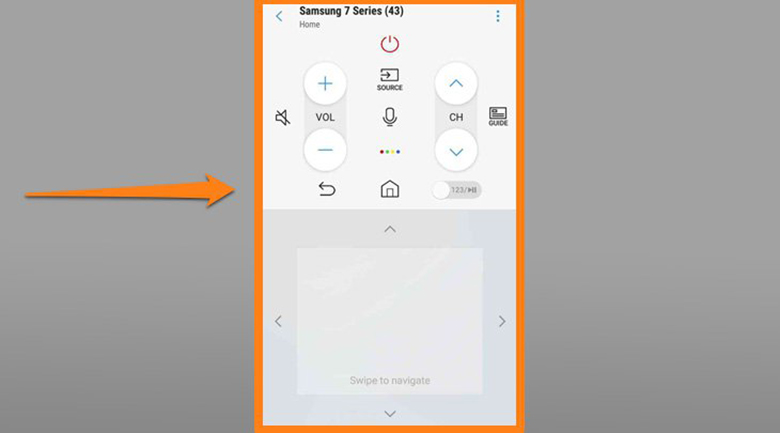
Tính năng đặc biệt Quick Connect
Đây là tính năng riêng của trunghocthuysan.edu.vn, hỗ trợ kết nối một số điện thoại trunghocthuysan.edu.vn với tivi trunghocthuysan.edu.vn (chạy hệ điều hành Tizen) một cách nhanh chóng.
Để thực hiện kết nối nhanh bạn cần đảm bảo:
- Thiết bị được kết nối đã được bật và màn hình đang sáng.
- Thiết bị được kết nối cần bật Bluetooth và cho phép các thiết bị khác nhìn thấy hoặc kết nối cùng 1 hệ thống mạng Wi
Fi với thiết bị có Kết nối nhanh của trunghocthuysan.edu.vn.
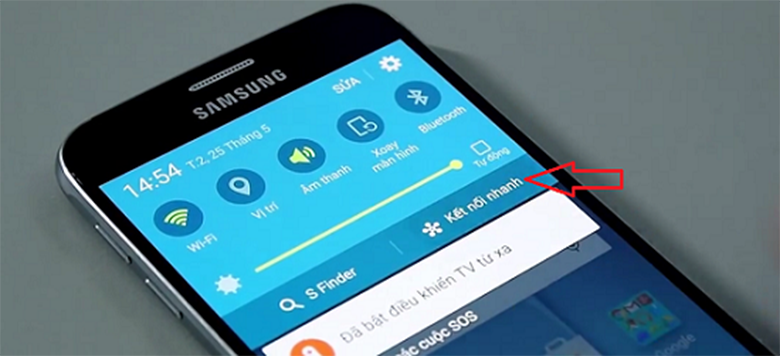
Thao tác kết nối:
Bước 1: Vuốt tay từ cạnh trên của màn hình thiết bị để vào thanh công cụ nhanh và chọn Kết nối nhanh (Quick Connect)
Bước 2: Chọn Dò tìm thiết bị để tìm thiết bị cần kết nối >> chọn Tivi muốn kết nối
Như vậy, có thể thấy, có nhiều cách để điều khiển tivi bằng điện thoại phù hợp với mỗi dòng tivi và điện thoại khác nhau. Cách điều khiển qua hồng ngoại sẽ dễ sử dụng hơn, dùng được cho cả tivi thông thường và nhiều thiết bị khác ngoài tivi. Trong khi đó, cách kết nối qua wifi lại sở hữu nhiều tiện ích hơn, có thể chia sẻ cả hình ảnh, video nhưng chỉ dùng được với Smart Tivi. Chúc các bạn tìm được cách điều khiển tivi trunghocthuysan.edu.vn bằng điện thoại phù hợp nhất.
Nếu bạn có ứng dụng Smart
Things trên các thiết bị thông minh của mình, bạn có thể điều khiển tất cả các thiết bị trong nhà của mình từ ứng dụng Smart
Things.
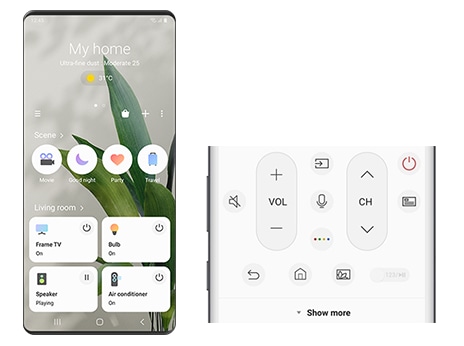
Bạn có thể kết nối Smart
Things với TV của mình bằng các thiết bị Smart
Things. Làm theo hướng dẫn bên dưới để kết nối Smart
Things.
Trước khi kết nối Smart
Things trên TV, hãy đảm bảo rằng bạn đã bật TV và tải xuống ứng dụng Smart
Things trên thiết bị di động của mình.
Bước 1. Nhấn vào ứng dụng Smart
Things trên điện thoại di động của bạn.
Bước 2. Chạm vào Thêm (biểu tượng "+") và chạm vào Thiết bị.
Bước 3. Chạm vào TV, sau đó chạm vào trunghocthuysan.edu.vn.
Bước 4. Chạm vào TV một lần nữa, sau đó chạm vào Bắt đầu.
Bước 5. Chọn vị trí và phòng bạn xem TV, sau đó chạm vào Tiếp theo.
Bước 6. Điện thoại di động của bạn đã kết nối thành công với TV trunghocthuysan.edu.vn của bạn. Đối với các sản phẩm được sản xuất trước năm 2020, mã PIN sẽ được yêu cầu để kết nối với TV.
Nếu bạn cài đặt ứng dụng Smart
Things trên thiết bị di động và đã kết nối Smart
Things với TV của mình, thì giờ đây, bạn có thể điều khiển TV thông qua ứng dụng Smart
Things trên thiết bị di động.
Bước 1. Khởi động ứng dụng Smart
Things trên điện thoại di động của bạn, nhấn vào thẻ Thiết bị TV.
Bước 2. Bạn có thể chọn bật/tắt TV, Tìm kiếm nội dung, Điều khiển từ xa và Ứng dụng cũng như các tùy chọn khác.
Bước 3. Trong menu Tìm kiếm, bạn có thể tìm kiếm nội dung TV thông qua bàn phím trên thiết bị di động và bắt đầu nội dung trên TV bằng cách nhấp vào thiết bị di động.
Bước 4. Trong menu Điều khiển từ xa, bạn có thể điều khiển Kênh TV, Âm lượng, Màn hình chính và Cài đặt.
Lưu ý:
TV của bạn phải được thêm vào SmartThings như một thiết bị đã có.Ảnh chụp màn hình thiết bị và menu có thể khác nhau tùy thuộc vào kiểu thiết bị và phiên bản phần mềm.
Những câu hỏi liên quan
Có
Không
Bình luận:
(Không bắt buộc)
Gửi
Cảm ơn phản hồi của bạn
Vui lòng trả lời tất cả các câu hỏi.
Xem thêm: Chì kẻ mày the face shop review, khám phá chì kẻ mày the face shop “ngon
Đóng cửa sổ bật lên
Thông Tin Liên Hệ
Ứng Dụng trunghocthuysan.edu.vn Members


Một ứng dụng chứa mọi giải đáp liên quan đến sản phẩm trunghocthuysan.edu.vn của bạn
Tìm hiểu thêm
Hỗ trợ trực tuyến
Bạn cần trợ giúp? Hãy liên hệ với chúng tôi qua kênh Tư Vấn Trực Tuyến, Thư Điện Tử hoặc các kênh khác
Hỗ Trợ Trực Tuyến
Ngôn Ngữ Ký Hiệu
Hỗ Trợ Tại Trung Tâm Bảo Hành
Chúng tôi sẵn sàng hỗ trợ dịch vụ trong bảo hành và ngoài bảo hành cho sản phẩm của bạn
Tìm kiếm Trung Tâm Bảo Hành한국고객지원 (Hỗ trợ bằng tiếng Hàn)
Chăm sóc Khách hàng
Hỗ trợ sản phẩm và dịch vụ trunghocthuysan.edu.vn (hoạt động 24/7)Yêu cầu gọi lại: vui lòng nhấn vào đây.
Cửa Hàng Trực Tuyến


Tận hưởng chính sách giao hàng miễn phí và bảo hành chính hãng
Cửa Hàng Trực Tuyến
Mua và nhận tại Trung Tâm Bảo Hành
Dịch Vụ Của Bạn
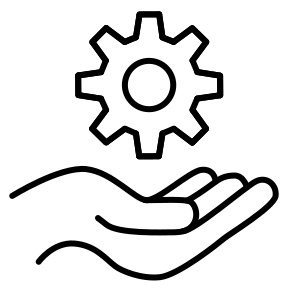
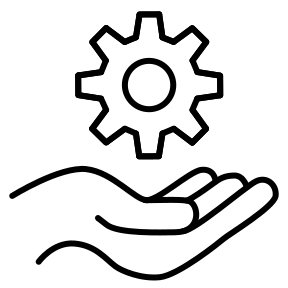
Yêu cầu dịch vụ/Đặt hẹn lịch sửa chữa tại Trung tâm bảo hành ủy quyền
Đặt Hẹn Lịch Sửa Chữa
Tình trạng sửa chữa
Hỗ trợ khách hàng về ứng dụng và dịch vụ
Hiển thị số điện thoại
trunghocthuysan.edu.vn Pay : 1800 588 855 trunghocthuysan.edu.vn Rewards : 1800 588 899
Cách điều khiển TV trunghocthuysan.edu.vn bằng ứng dụng trunghocthuysan.edu.vn Smart
Things Cách điều khiển TV trunghocthuysan.edu.vn bằng ứng dụng trunghocthuysan.edu.vn Smart
Things
Footer Navigation
Sản Phẩm & Dịch Vụ
mở
Mua Trực Tuyến
mở
Bạn Cần Hỗ Trợ?
mở
Tài khoản & Cộng đồng
mở
Sự bền vững
mở
Giới thiệu về chúng tôi
mở
Điện thoại: +84-2839157310
Việt Nam/Tiếng Việt

Việt Nam/Tiếng Việt
Kết Nối với Chúng Tôi
Go to Top




Tận hưởng chính sách giao hàng miễn phí và bảo hành chính hãng
Cửa Hàng Trực Tuyến
Mua và nhận tại Trung Tâm Bảo Hành
Dịch Vụ Của Bạn
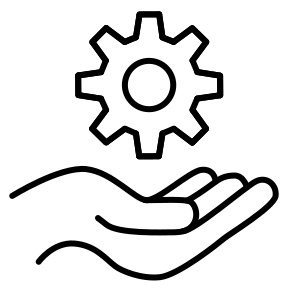
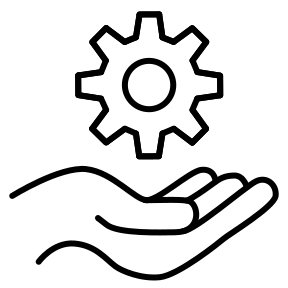
Yêu cầu dịch vụ/Đặt hẹn lịch sửa chữa tại Trung tâm bảo hành ủy quyền
Đặt Hẹn Lịch Sửa Chữa
Tình trạng sửa chữa
Hỗ trợ khách hàng về ứng dụng và dịch vụ
Hiển thị số điện thoại
trunghocthuysan.edu.vn Pay : 1800 588 855 trunghocthuysan.edu.vn Rewards : 1800 588 899
Cách điều khiển TV trunghocthuysan.edu.vn bằng ứng dụng trunghocthuysan.edu.vn Smart
Things Cách điều khiển TV trunghocthuysan.edu.vn bằng ứng dụng trunghocthuysan.edu.vn Smart
Things
Footer Navigation
Sản Phẩm & Dịch Vụ
mở
Mua Trực Tuyến
mở
Bạn Cần Hỗ Trợ?
mở
Tài khoản & Cộng đồng
mở
Sự bền vững
mở
Giới thiệu về chúng tôi
mở
Điện thoại: +84-2839157310
Việt Nam/Tiếng Việt

Việt Nam/Tiếng Việt
Kết Nối với Chúng Tôi
Go to Top